ららです。

今、私が使っているワードプレスは、いったいバージョンいくつなんだ??
と思ったことはありませんか?
まぁ、めったに思わないとは思うのですが、
いくつもワードプレスをインストールしていると、わけがわからなくなってくるものです。
管理画面には、書いてありそうで書いてない
どこにも書いてないんですよね~。
管理画面。


←こんなのとか
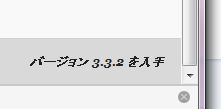
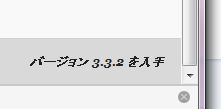
←こんなのとかはあるんですけど。


わかったわかった、
最新バージョンが3.3.2なことはわかったから、
今のこのバージョンを教えてくれ~;;
自分のワードプレスのバージョンを調べる方法
はい、こうして調べます。
FFFTPで、
WPがインストールされているドメインのファイルを調べます。
wp-includes の中の version.php を見つけます。
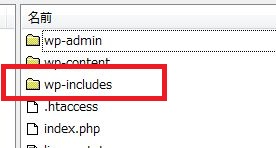
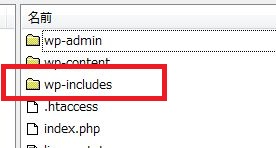
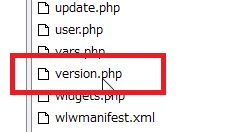
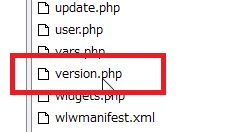
version.phpを開きます。
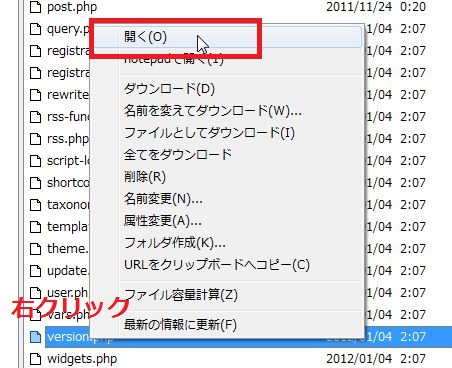
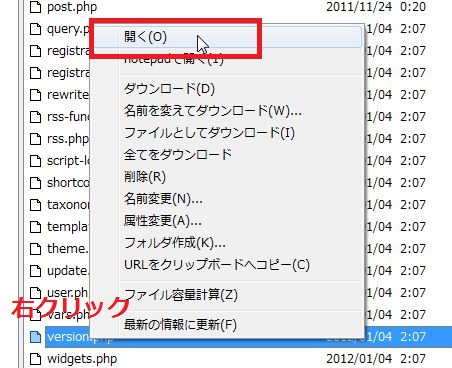
ここに書いてあります。
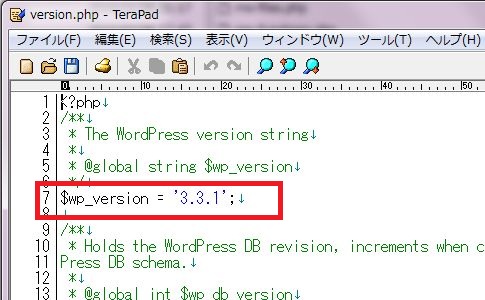
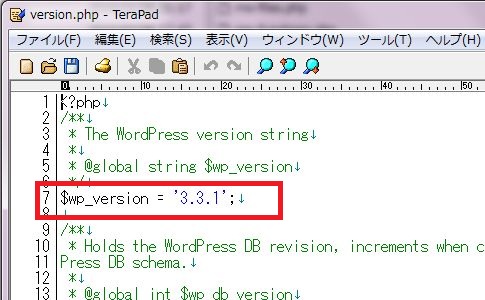
いくつか調べた中で、
これが一番わかりやすくて早いと思いました。
困ったら、使ってみてくださいね。











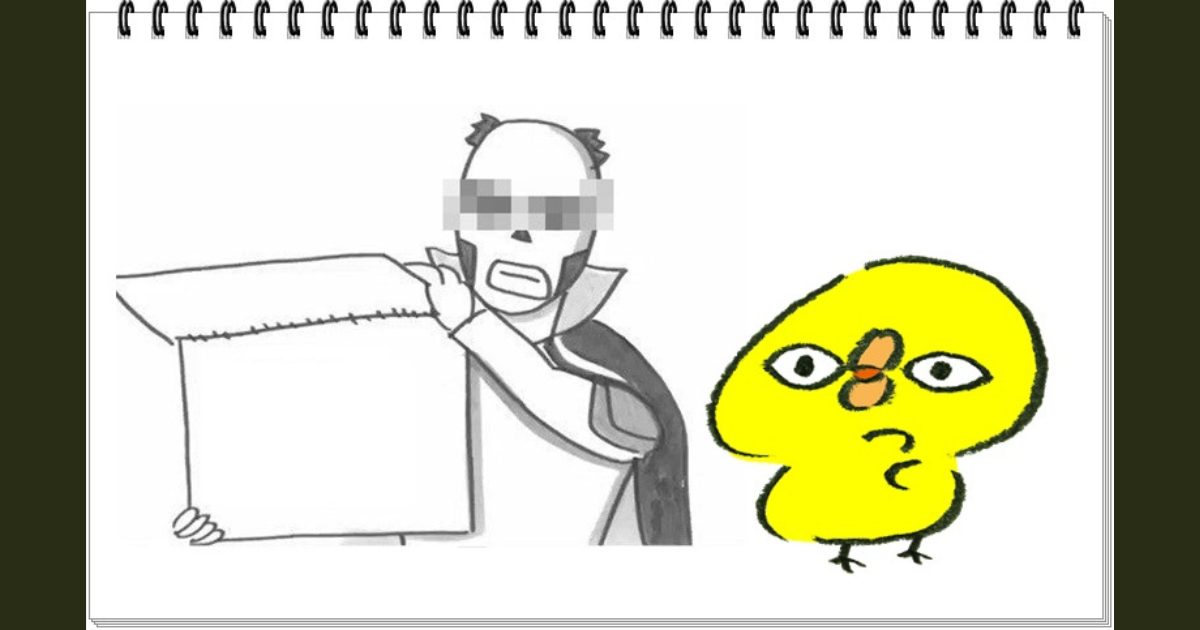


コメント
コメント一覧 (0件)
健です!!
勉強になりました!!
バージョンを把握することは
重要ですから、これは
大切な情報ですね。
しかも、図解されているので
永久保存版です。
ありがとうございます!!!
以上
健さん
ご訪問&コメントありがとうございます。
ワードプレスは、バージョンによって管理画面も
使い方も違いますもんね。
どのバージョンなのか、知りたくなること、ありますよね。
>しかも、図解されているので永久保存版です。
ありがとうございます^^